Toyota TNS510 Manual
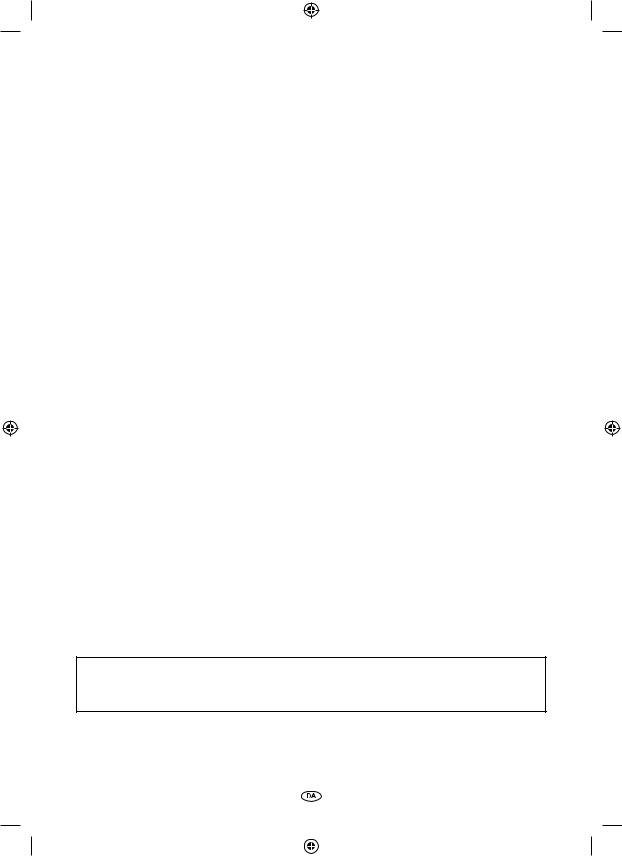
Indledning
Tak for dit køb af navigationssystemet. Læs denne vejledning grundigt for at sikre korrekt brug. Opbevar altid denne vejledning i bilen.
Navigationssystemet er et af de teknologisk mest avancerede biltilbehør, der nogensinde er udviklet. Systemet modtager satellitsignaler fra Global Positioning System (GPS), der drives af det amerikanske forsvarsministerium. Med brug af disse signaler og andre køretøjsmonterede sensorer angiver systemet din nuværende position og hjælper med at finde en ønsket destination.
Navigationssystemet er udformet til at vælge effektive ruter fra dit nuværende startsted til din destination. Systemet er også udformet til at lede dig til en destination, som er ukendt for dig, på en effektiv måde. Kortdatabasen er fremstillet baseret på AISIN AW-kort, hvis informationskilde kommer fra NAVTEQ-kort. De beregnede ruter er ikke altid de korteste eller de mindst trafikalt overbelastede. Dit eget personlige lokalkendskab eller "genveje" kan nogle gange være hurtigere end de beregnede ruter.
Navigationssystemets database indeholder omkring 40 interessepunkt-kategorier, så du nemt kan vælge destinationer som f.eks. restauranter og hoteller. Hvis en destination ikke findes i databasen, kan du indtaste gadeadressen eller et større vejkryds tæt på den, så viser systemet dig vejen dertil.
Systemet giver både et visuelt kort og hørbare instruktioner. De hørbare instruktioner melder den resterende afstand og den retning, der skal drejes i, når du nærmer dig et vejkryds. Disse stemmeinstruktioner hjælper dig med at holde blikket rettet mod vejen. De er afpasset, så du får tilstrækkelig tid til at manøvrere, skifte kørebane eller sætte farten ned.
Ü Bestil opdatering af kort direkte fra www.toyota-mapupdates.eu
TNS 510 1
DA_01955_TNS510_OM_NEW.indd 1 |
|
|
9/12/2008 11:11:08 |
|
|
||
|
|
|
|

Vær klar over, at alle gængse bilnavigationssystemer har visse begrænsninger, der kan påvirke deres evne til at fungere korrekt. Hvor præcist bilens position angives afhænger af satellitforhold, vejegenskaber, bilens tilstand og andre omstændigheder. For flere oplysninger om systemets begrænsninger henvises til side 248 til 249.
TOYOTA MOTOR CORPORATION
2 TNS 510
DA_01955_TNS510_OM_NEW.indd 2 |
|
|
9/12/2008 11:11:09 |
|
|
||
|
|
|
|
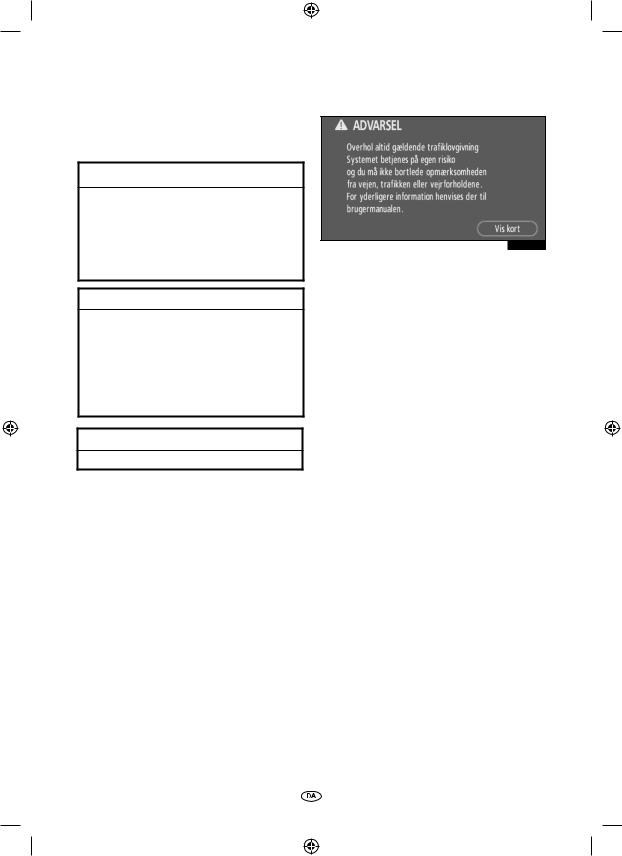
Vigtige oplysninger om denne vejledning
Af sikkerhedsårsager angiver denne vejledning punkter, der kræver særlig opmærksomhed med følgende mærker.
Ü FORSIGTIG
Dette er en advarsel mod alt, der kan forårsage kvæstelser, hvis advarslen ignoreres. Du informeres om, hvad du skal gøre eller ikke må gøre for at mindske risikoen for kvæstelse af dig selv og andre.
BEMÆRK
Dette er en advarsel mod alt, der kan forårsage skade på bilen eller dens udstyr, hvis advarslen ignoreres. Du informeres om, hvad du skal gøre eller ikke må gøre for at undgå eller mindske risikoen for skade på din bil eller dens udstyr.
INFORMATION
Her gives yderligere oplysninger.
Udseende og specifikationer kan ændres uden varsel. Med forbehold af alle rettigheder. Ingen del af denne publikation må reproduceres uden forudgående skriftlig tilladelse fra Toyota Motor Europe.
DA_01955_TNS510_OM_NEW.indd 3
Sikkerhedsinstruktion
X0001GS
For at bruge dette system på den sikrest mulige måde skal du følge alle de tips om sikkerhed, der er vist nedenfor.
Dette system er beregnet til at hjælpe med at nå destinationen og kan, hvis det bruges korrekt, gøre dette. Føreren alene er ansvarlig for, at bilen køres sikkert og for passagerernes sikkerhed.
Brug ikke en funktion på dette system i et omfang, hvor det afleder din opmærksomhed og forhindrer sikker kørsel. Første prioritet ved kørsel skal altid være sikker betjening af bilen. Sørg for at overholde alle færdselsregler ved kørsel.
Inden systemet tages i brug, skal du lære, hvordan det bruges og sætte dig grundigt ind i, hvordan det virker. Læs hele instruktionsbogen til navigationssystemet, så du er sikker på, at du forstår systemet. Lad ikke andre bruge systemet, før de har læst og forstået instruktionerne i denne vejledning.
TNS 510 3
9/12/2008 11:11:09
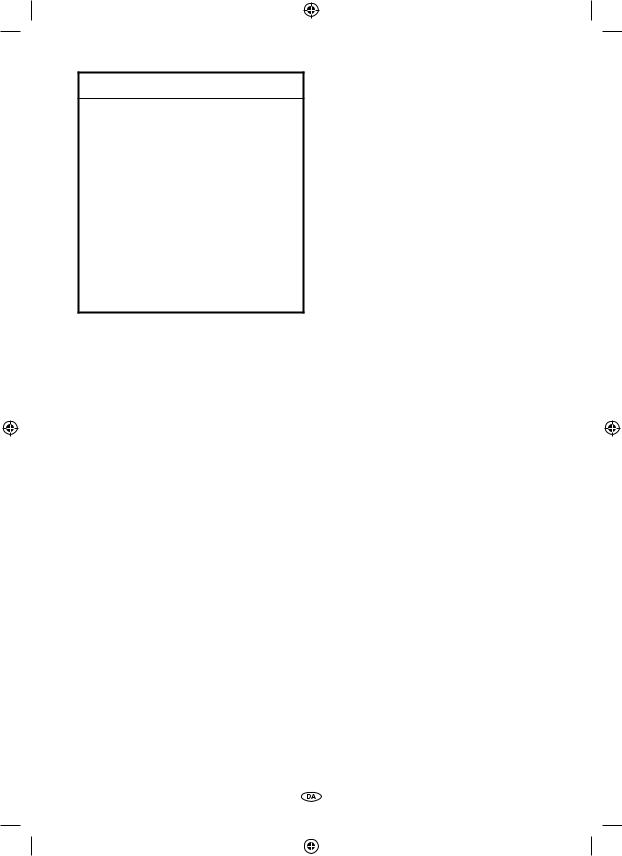
ÜFORSIGTIG
●Udvis stor forsigtighed, hvis navigationssystemet betjenes ved kørsel. Der kan opstå ulykker, hvis du ikke holder opmærksomheden rettet tilstrækkeligt mod vejen, trafikken eller vejrforholdene.
●Ved kørsel skal du sørge for at overholde færdselsreglerne og sikre konstant opmærksomhed på vejforholdene. Hvis et trafikskilt på vejen er blevet ændret, kan rutevejledningen give forkert information, f.eks. retningen i en ensrettet gade.
Ved kørsel skal du mest lytte til stemmeinstruktionerne og kun kaste et kort blik på skærmen, når det er sikkert. Stol ikke udelukkende på stemmevejledningen. Brug den kun som reference. Hvis systemet ikke kan fastslå bilens aktuelle position korrekt, er der mulighed for forkert, forsinket eller ingen stemmevejledning.
Dataene i systemet kan af og til være ufuldstændige. Vejforhold, herunder kørselsrestriktioner (venstresving forbudt, lukkede veje og lign.) ændres hyppigt. Derfor skal du, før du følger instruktioner fra systemet, se efter, om instruktionen kan udføres sikkert og lovligt.
Systemet kan ikke advare om forhold som et områdes sikkerhed, gadernes tilstand, og om nødtjenester er tilgængelige. Hvis du ikke er sikker på, om et område sikkert, så undlad at køre ind i det. Under ingen omstændigheder er dette system en erstatning for førerens personlige dømmekraft.
Brug kun dette system på steder, hvor det er legalt at bruge det. I nogle lande/ landsdele kan der være love, som forbyder brug af videoog navigeringsskærme ved siden af føreren.
4 TNS 510
DA_01955_TNS510_OM_NEW.indd 4 |
|
|
9/12/2008 11:11:09 |
|
|
||
|
|
|
|

Indholdsfortegnelse |
|
Navigationssystemet — |
|
— Indeks over navigationssystemets funktioner.......... |
10 |
— Hurtig reference............................................................ |
12 |
— "Destination"-skærmbillede........................................ |
14 |
— "Menu"-skærmbillede.................................................. |
16 |
— "Navigering"-skærmbillede......................................... |
17 |
— "Opsætning"-skærmbillede......................................... |
18 |
1Grundlæggende funktioner <Grundlæggende information før betjening>
Indledende skærmbillede................................................................... |
22 |
Betjening af berøringsskærm............................................................. |
23 |
Indtaste bogstaver og tal/Betjening af liste-skærmbillede.................. |
24 |
Hjælp til funktioner.............................................................................. |
27 |
Betjening af kort-skærmbillede....................................................... |
28 |
Visning af aktuel position................................................................ |
28 |
Rulle på skærmbillede (one touch-rulning)..................................... |
28 |
Skifte skærmbillederne................................................................... |
33 |
Kortskala......................................................................................... |
35 |
Kortets orientering........................................................................... |
36 |
Eksempel på betjening af navigationssystemet............................ |
36 |
Guide ruten..................................................................................... |
36 |
Registrere hjem............................................................................... |
38 |
Hurtig
Guide
1
2
3
4
5
6
7
TNS 510 5
DA_01955_TNS510_OM_NEW.indd 5 |
|
|
9/12/2008 11:11:09 |
|
|
||
|
|
|
|
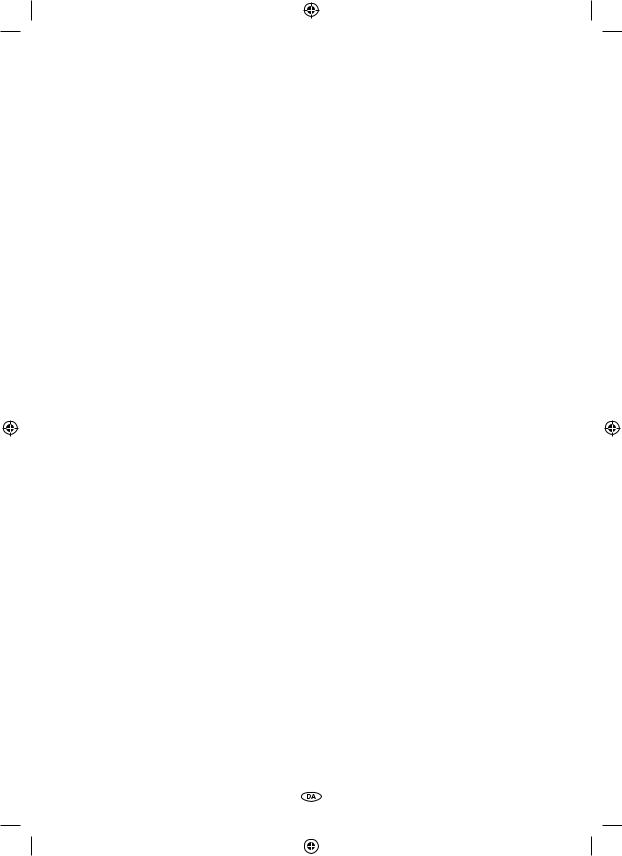
2 |
Destinationssøgning |
|
|
Destinationssøgning........................................................................ |
42 |
|
Vælge søgeområdet....................................................................... |
42 |
|
Destinationssøgning efter Hjem...................................................... |
44 |
|
Destinationssøgning efter Hurtig adgang........................................ |
45 |
|
Destinationssøgning efter "Adresse"............................................... |
45 |
|
Destinationssøgning efter "IP*"....................................................... |
48 |
|
Destinationssøgning efter "IP* nær markør"................................... |
52 |
|
Destinationssøgning efter "Favorit"................................................. |
55 |
|
Destinationssøgning efter "Tidligere".............................................. |
56 |
|
Destinationssøgning efter "Kort"..................................................... |
56 |
|
Destinationssøgning efter "Vejkryds".............................................. |
57 |
|
Destinationssøgning efter "Koordinater"......................................... |
58 |
|
Destinationssøgning efter "Telefonnr."............................................ |
58 |
|
Destinationssøgning efter "Postnummer i UK"................................ |
59 |
|
Starte rutevejledning.......................................................................... |
59 |
3 |
Rutevejledning |
|
|
Rutevejledning-skærmbillede............................................................. |
64 |
|
Typiske meddelelser fra stemmevejledning....................................... |
67 |
|
Afstand og tid til destination............................................................... |
69 |
|
Indstille og slette destination.......................................................... |
70 |
|
Tilføje destinationer......................................................................... |
70 |
|
Ændre rækkefølge for destinationer............................................... |
71 |
|
Slette destinationer......................................................................... |
72 |
|
Indstille rute...................................................................................... |
73 |
|
Søge-indstilling............................................................................... |
73 |
|
Indstilling af omvej.......................................................................... |
74 |
|
Foretrukken vej............................................................................... |
75 |
|
Starte rute fra tilstødende vej.......................................................... |
76 |
|
Kortvisning....................................................................................... |
76 |
|
Vis IP*-ikoner.................................................................................. |
76 |
|
Ruteoversigt.................................................................................... |
79 |
|
Se rute på forhånd.......................................................................... |
80 |
|
Spor rute......................................................................................... |
81 |
*: Interessepunkt
6 TNS 510
DA_01955_TNS510_OM_NEW.indd 6 |
|
|
9/12/2008 11:11:09 |
|
|
||
|
|
|
|
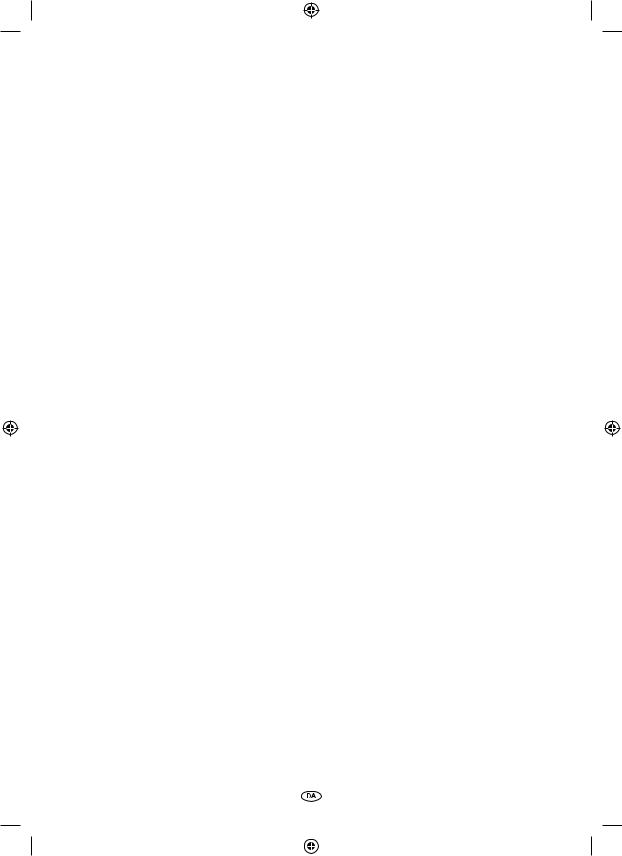
4Avancerede funktioner
<Beskrivelser af funktioner til mere effektiv brug>
Standse vejledning midlertidigt og genoptage den............................. |
84 |
Lydstyrke............................................................................................ |
85 |
Brugervalg.......................................................................................... |
86 |
Favorit............................................................................................... |
88 |
Registrere favoritpunkter................................................................. |
89 |
Redigere favoritpunkter................................................................... |
90 |
Slette favoritpunkter........................................................................ |
94 |
Registrere hjem............................................................................... |
95 |
Slette hjem...................................................................................... |
96 |
Registrere område, der skal undgås............................................... |
96 |
Redigere område, der skal undgås................................................. |
97 |
Slette område, der skal undgås...................................................... |
100 |
Slette tidligere punkter.................................................................... |
100 |
Opsætning.......................................................................................... |
101 |
RDS-TMC........................................................................................... |
111 |
5 Andre funktioner |
|
Oplysninger om vedligeholdelse.................................................... |
120 |
Indstilling af oplysninger om vedligeholdelse.................................. |
120 |
Indstilling af forhandler.................................................................... |
122 |
Kalender med memo........................................................................ |
124 |
Tilføje et memo............................................................................... |
126 |
Redigere et memo.......................................................................... |
127 |
Memo-liste...................................................................................... |
127 |
Håndfri system (til mobiltelefon).................................................... |
129 |
Indfør en Bluetooth®-telefon............................................................ |
132 |
Opkald på Bluetooth®-telefonen...................................................... |
136 |
Modtage opkald på Bluetooth®-telefonen........................................ |
141 |
Tal på Bluetooth®-telefonen............................................................. |
141 |
Ændre indstillingerne af Bluetooth®-telefonen................................. |
143 |
Indstil en Bluetooth®-telefon............................................................ |
167 |
Skærmjustering.................................................................................. |
175 |
Indstilling af skærmbillede.................................................................. |
176 |
Indstilling af bip................................................................................... |
178 |
Valg af sprog....................................................................................... |
179 |
TNS 510 7
DA_01955_TNS510_OM_NEW.indd 7 |
|
|
9/12/2008 11:11:09 |
|
|
||
|
|
|
|

6 |
Lydsystem |
|
|
Hurtig reference.................................................................................. |
182 |
|
Bruge lydsystemet........................................................................... |
183 |
|
Grundlæggende oplysninger........................................................... |
183 |
|
Betjening af radio............................................................................ |
188 |
|
Betjening af cd-afspiller................................................................... |
192 |
|
Betjening af SD/USB-afspiller......................................................... |
202 |
|
Betjening af Bluetooth®-lyd.............................................................. |
211 |
|
AUX-betjening................................................................................. |
226 |
|
iPod-betjening................................................................................. |
228 |
|
Fjernbetjening af lyd........................................................................... |
237 |
|
Råd om betjening af lydsystem.......................................................... |
238 |
7 |
Appendiks |
|
|
Navigationssystemets begrænsninger............................................... |
248 |
|
Information og opdateringer til kortdatabase...................................... |
250 |
8 TNS 510
DA_01955_TNS510_OM_NEW.indd 8 |
|
|
9/12/2008 11:11:09 |
|
|
||
|
|
|
|

TNS 510 9
DA_01955_TNS510_OM_NEW.indd 9 |
|
|
9/12/2008 11:11:09 |
|
|
||
|
|
|
|

Navigationssystemet —
— Indeks over navigationssystemets funktioner
<Kort>
Vise kort |
Side |
Se kort-skærmbilledet |
12 |
Vise bilens aktuelle position |
28 |
Se kort over den aktuelle positions omegn |
28 |
Ændre skalaen |
35 |
Ændre kortets orientering |
36 |
Vise IP'er* |
76 |
Vise den forventede rejse/ankomsttid til destinationen |
69 |
Vælge dobbelt kort-skærmbilledet |
33 |
Slette kort-skærmbilledets berøringsskærm-knapper |
104 |
Vise trafikinformationen (RDS−TMC) |
111 |
Søge efter destination |
Side |
Søge efter destinationen (efter hjem, IP*, telefonnr. osv.) |
42 |
Ændre landet |
42 |
Betjene kortposition for den valgte destination |
59 |
<Rutevejledning>
Før du starter rutevejledning |
Side |
Indstille destinationen |
59 |
Se alternative ruter |
59 |
Starte rutevejledning |
59 |
Før du starter eller under rutevejledning |
Side |
Se ruten |
59 |
Tilføje destinationer |
70 |
Ændre ruten |
73 |
Vise den forventede rejse/ankomsttid til destinationen |
69 |
*: Interessepunkt(er)
10 TNS 510
DA_01955_TNS510_OM_NEW.indd 10 |
|
|
9/12/2008 11:11:09 |
|
|
||
|
|
|
|

Under rutevejledning |
Side |
Standse rutevejledning midlertidigt |
84 |
Justere lydstyrken for rutevejledning |
85 |
Slette destinationen |
70 |
Vise kortet for hele ruten |
79 |
<Nyttige funktioner>
Favoritpunkter |
Side |
Registrere favoritpunkter |
89 |
Markere ikoner på kortet |
88 |
Information |
Side |
Vise bilvedligeholdelse |
120 |
Vise kalenderen |
124 |
Håndfri system (til mobiltelefon) |
Side |
Initiere Bluetooth® |
132 |
Foretage et opkald på Bluetooth®-telefonen |
136 |
Modtage et opkald på Bluetooth®-telefonen |
141 |
TNS 510 11
DA_01955_TNS510_OM_NEW.indd 11 |
|
|
9/12/2008 11:11:09 |
|
|
||
|
|
|
|
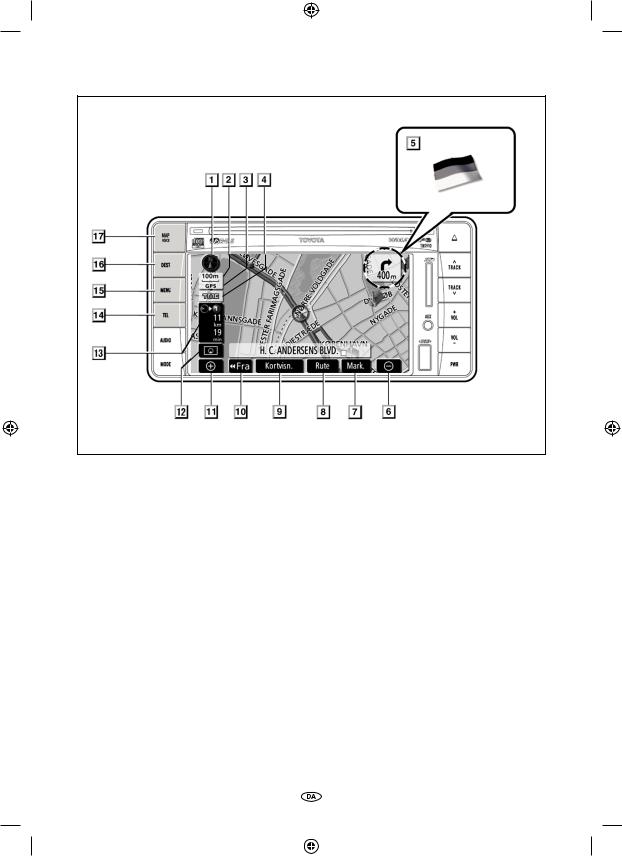
——Hurtig reference
1 Nord opad eller kurs opad symbol
Dette symbol angiver, at nord er opad eller kurs er opad på en kortvisning. Et tryk på dette symbol ændrer kortets orientering.36
2 Skala-indikator
Dette tal angiver kortets skala............... |
35 |
3"GPS"-mærke
(Global Positioning System)
Når din bil modtager signaler fra GPS, |
|
vises dette mærke................................ |
248 |
4 RDS−TMC-mærke |
|
Dette mærke vises, når der modtages |
|
RDS−TMC-information......................... |
111 |
5 Grænse
Når en bil krydser en grænse, vises det pågældende lands nationale flag.
6 Zoom ud-kontakt
Tryk på denne kontakt for at formindske |
|
kortskalaen............................................. |
35 |
7 "Mark."-kontakt |
|
Tryk på denne kontakt for at registrere |
|
markørens position som et favoritpunkt. |
|
............................................................... |
29 |
8 "Rute"-kontakt |
|
Tryk på denne kontakt for at ændre |
|
ruten................................................ |
70, 73 |
12 TNS 510
DA_01955_TNS510_OM_NEW.indd 12 |
|
|
9/12/2008 11:11:10 |
|
|
||
|
|
|
|

9 "Kortvisn."-kontakt |
|
|
|
Tryk på denne kontakt for at få |
|||
information |
vedrørende |
ruten |
til |
destinationen og information om IP'et |
|||
(interessepunktet) på kort-skærmbilledet |
|||
............................................. |
|
76, 79, 80, 81 |
|
{ "◄◄Fra"-kontakt |
|
|
|
Tryk på denne kontakt for at få en |
|||
bredere visning. Nogle af kontakterne på |
|||
skærmbilledet vises ikke. Du kan få dem |
|||
frem igen ved at trykke på "On►►"- |
|||
kontakten.............................................. |
|
|
104 |
| Zoom ind-kontakt |
|
|
|
Tryk på denne kontakt for at forstørre |
|||
kortskalaen............................................. |
|
|
35 |
} Skærmkonfiguration-kontakt |
|
||
Tryk på denne kontakt for at ændre |
|||
skærmindstillingen................................. |
|
33 |
|
~ Afstand og tid til destination |
|
||
Viser afstanden, den skønnede rejsetid |
|||
til destinationen, og den forventede |
|||
ankomsttid til destinationen.................... |
|
69 |
|
Ä "TEL"-knap |
|
|
|
Tryk på denne knap for at vise "Telefon"- |
|||
skærmbilledet....................................... |
|
|
132 |
Å "MENU"-knap |
|
|
|
Tryk på denne knap for at vise "Menu"- |
|||
skærmbilledet......................................... |
|
|
16 |
Ç "DEST"-knap |
|
|
|
Trykpådenneknapforatvise"Destination"- |
|||
skærmbilledet............................. |
|
14, 36, 42 |
|
É "MAP/VOICE"-knap |
|
|
|
Tryk på denne knap for at gentage en |
|||
stemmevejledning, annullere one touch- |
|||
rulning, starte vejledning og vise den |
|||
aktuelle position............................... |
28, 67 |
||
DA_01955_TNS510_OM_NEW.indd 13
TNS 510 13
9/12/2008 11:11:10

——"Destination"-skærmbillede
Med "Destination"-skærmbilledet kan du søge efter en destination. For at vise "Destination"-skærmbilledet skal du trykke på "DEST"-knappen.
|
|
|
|
|
|
|
|
|
|
|
|
|
|
|
|
|
|
|
|
|
|
|
|
|
|
|
|
|
|
|
|
|
|
|
|
|
|
|
|
|
|
|
|
|
|
|
|
|
|
|
|
|
|
|
|
|
|
|
|
|
|
|
|
|
|
|
|
|
|
|
|
|
|
|
|
|
|
|
|
|
|
|
|
|
|
|
|
|
|
|
|
|
|
|
|
|
|
|
|
|
|
|
|
|
|
|
|
|
|
|
|
|
|
|
|
|
|
|
|
|
|
|
|
|
|
|
|
|
|
|
|
|
|
|
|
|
|
|
|
|
|
|
|
|
|
|
|
|
|
|
|
|
|
|
|
|
|
|
|
|
|
|
|
|
|
|
|
|
|
|
|
|
|
|
|
|
|
|
|
|
|
|
|
|
|
|
|
|
|
|
|
|
|
|
|
|
|
|
|
|
|
|
|
|
|
|
|
|
|
|
|
|
|
|
|
|
|
|
|
|
|
|
|
|
|
|
|
|
|
|
|
|
|
|
|
|
|
|
|
|
|
|
|
|
|
|
|
|
|
|
|
1 |
"Adresse" |
|
|
|
|
|
|
4 "Forrige" |
|
|
|
|
|
||||
En gadeadresse og et husnummer kan |
|
En destination kan vælges fra enhver af de |
|||||||||||||||
indtastes................................................. |
|
|
|
|
45 |
|
sidste 100 tidligere valgte destinationer og |
||||||||||
2 |
"IP" |
|
|
|
|
|
|
fra det tidligere startpunkt |
....................... |
|
56 |
||||||
VælgetafdemangeIP'er(interessepunkter), |
|
5 "Favorit" |
|
|
|
|
|
||||||||||
der findes i systemets database............. |
48 |
|
Stedet kan vælges fra de registrerede |
||||||||||||||
3 |
"IP nær markør" |
|
|
|
|
"Favoritpunkter". |
(For |
at |
registrere |
||||||||
En |
destination |
kan |
vælges |
fra |
|
favoritpunkter, |
se " |
— |
Registrere |
||||||||
|
favoritpunkter" på side 89.).................... |
55 |
|||||||||||||||
IP-kategorien.......................................... |
|
|
|
|
52 |
|
|
|
|
|
|
|
|
|
|
||
14 TNS 510
DA_01955_TNS510_OM_NEW.indd 14 |
|
|
9/12/2008 11:11:10 |
|
|
||
|
|
|
|

6 "Kort"
En destination kan vælges ved bare at
trykke på stedet på det viste kort........... |
56 |
7 "Vejkryds"
Navnene på to gader, der krydser hinanden, kan indtastes. Det er praktisk, hvis du kun ved, omtrent hvor du skal hen, men ikke
kender den specifikke adresse............... |
57 |
8 "Postnummer UK"
Man kan søge efter destinationer i
Storbritannien vha. postnummeret......... |
59 |
9 "?"
Hjælp til funktioner for "Destination"- skærmbilledet kan ses på dette
skærmbillede.......................................... |
27 |
{ Søgeområde-knap
For at ændre søgeområdet skal du trykke
på denne knap....................................... |
42 |
| Hurtig adgang-knap
En af 5 forvalgte destinationer kan vælges ved at trykke direkte på skærmbilledet. For at bruge denne funktion er det nødvendigt at indstille "Hurtig adgang" for hvert favoritpunkt. (For at registrere en "Hurtig adgang", se " — Redigere favoritpunkter"
på side 90.)............................................ |
45 |
} Hjem-knap
En personlig hjemmeadresse kan vælges, så det ikke er nødvendigt at indtaste adressen hver gang. For at bruge denne funktion er det nødvendigt at indstille
"Hjem" for hvert favoritpunkt. (For at registrere "Hjem", se " — Registrere hjem"
på side 95.)............................................ |
44 |
~ "Telefonnr."
En destination kan indføres efter
telefonnummer....................................... |
58 |
Ä "Koordinater"
En destination kan indstilles ved at bruge
bredde og længde som koordinater....... |
58 |
DA_01955_TNS510_OM_NEW.indd 15
TNS 510 15
9/12/2008 11:11:10

——"Menu"-skærmbillede
Med "Menu"-skærmbilledet kan du justere indstillingerne, der er vist nedenfor, f.eks. navigationssystemet og trafikinformation.
1 "Navigering" |
|
Indstiller "Favoritpunkter", |
lydstyrke for |
stemmevejledning og andre indstillinger |
|
på navigationssystemet.......................... |
17 |
2 "RDS-TMC" |
|
Indstiller trafikinformation..................... |
111 |
3 |
"Information" |
|
Indstiller vedligeholdelsesdata, Bluetooth®- |
||
lyd, det sprog, der skal bruges i systemet, |
||
og |
forskellige andre systemindstillinger. |
|
............................... |
22, 120, 124, 176, 179 |
|
4 |
"Display" |
|
Slår skærmen fra, justerer skærmens |
||
lysstyrke og vælger dag-indstilling....... |
175 |
|
16 TNS 510
DA_01955_TNS510_OM_NEW.indd 16 |
|
|
9/12/2008 11:11:11 |
|
|
||
|
|
|
|

——"Navigering"-skærmbillede
Med "Navigering"-skærmbilledet kan navigationssystemet bruges effektivt. For at vise "Navigering"-skærmbilledet skal du trykke på "MENU"-knappen og trykke på
"Navigering".
1 "Afbryd rutevejl." og "Genoptag rutevejl."
Standser vejledning midlertidigt |
eller |
genoptager vejledning............................ |
84 |
2 "Lydstyrke" |
|
Indstiller lydstyrken for stemmevejledning.
...............................................................85
3 "?"
Hjælp til funktioner for "Navigering"- skærmbilledet kan ses på dette
skærmbillede. ........................................ |
27 |
4 "Kort SD"
Viser information vedrørende SD-
hukommelseskortets |
version |
eller |
|
dækningsområde................................. |
|
251 |
|
5 "Vælg bruger" |
|
|
|
Der kan lagres op til 3 forskellige indstillinger |
|||
for forskellige brugere............................ |
|
86 |
|
6 "Opsætning" |
|
|
|
Muliggør |
forskellige |
indstillinger |
af |
navigationssystemet....................... |
18, 101 |
||
7 "Favorit" |
|
|
|
Muliggør |
ændringer af |
"Favoritpunkter", |
|
"Hjem" og "Områder der skal undgås".
Muliggør sletning af det tidligere punkt.
...............................................................88
TNS 510 17
DA_01955_TNS510_OM_NEW.indd 17 |
|
|
9/12/2008 11:11:11 |
|
|
||
|
|
|
|
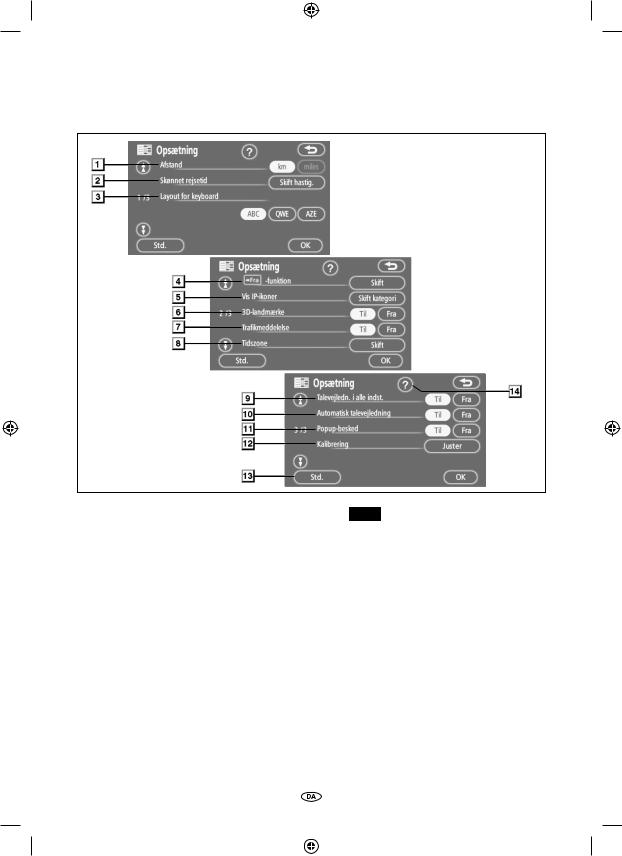
——"Opsætning"-skærmbillede
Punkterne vist på "Opsætning"-skærmbilledet kan indstilles. For at vise "Opsætning"- skærmbilledet skal du trykke på "MENU"-knappen, og trykke på "Opsætning".
1 |
"Afstand" |
|
Enhed for afstand "km" eller "miles" kan |
||
vælges.................................................. |
101 |
|
2 |
"Skønnet rejsetid" |
|
Du kan vælge, om systemet skal vise |
||
rejsetid og ankomsttid til destinationen på |
||
rutevejledning-skærmbilledet............... |
102 |
|
3 |
"Layout for keyboard" |
|
Tastaturlayoutet kan ændres................ |
103 |
|
4 " Fra -funktion" |
|
Du kan vælge, om hver berøringsskærm- |
|
knap og det aktuelle gadenavn skal vises |
|
på kort-skærmbilledet eller ej............... |
104 |
5 "Vis IP-ikoner" |
|
Det er muligt at få vist 6 ikoner på det |
|
øverste "Vis IP-ikoner"-skærmbillede. |
|
............................................................. |
104 |
6 "3D-landmærke" |
|
Det er muligt at vælge "Til" eller "Fra" for |
|
at få vist 3D-landmærket eller ej.......... |
105 |
18 TNS 510
DA_01955_TNS510_OM_NEW.indd 18 |
|
|
9/12/2008 11:11:12 |
|
|
||
|
|
|
|
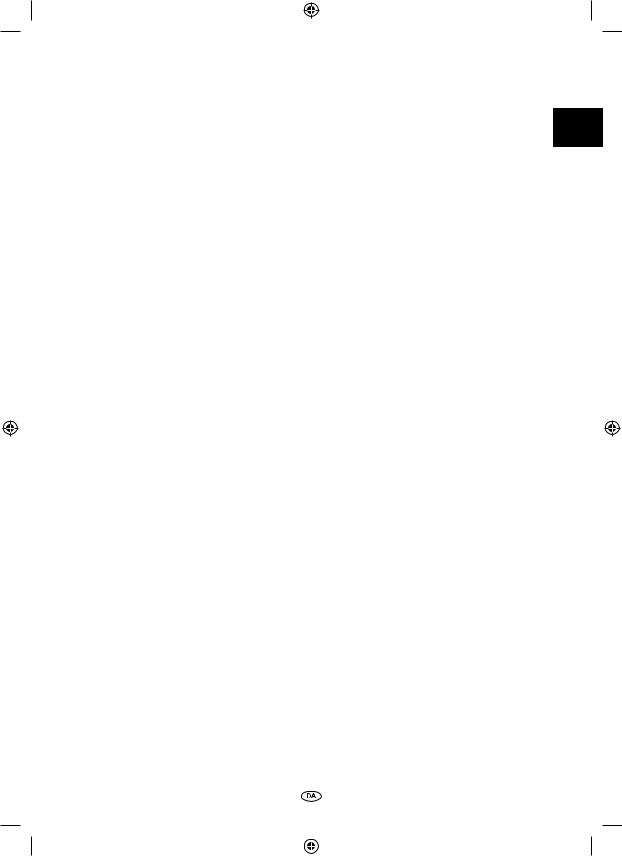
7 "Trafikmeddelelse" |
|
|
Meddelelse om sæsonbegrænsninger kan |
||
vælges.................................................. |
|
106 |
8 "Tidszone" |
|
|
Den ønskede tidszone kan vælges...... |
106 |
|
9 "Talevejledn. i alle inds." |
|
|
Stemmevejledning kan vælges i alle |
||
indstillinger........................................... |
|
107 |
{ "Automatisk talevejledning" |
|
|
Automatisk |
stemmevejledning |
kan |
indstilles............................................... |
|
108 |
| "Pop-up-besked"
Det er muligt at vælge "Til" eller "Fra" for at vise pop-op-meddelelsen eller ej.....108
} "Kalibrering"
Justering af aktuel bilposition-mærket kan udføres manuelt. Ellers bliver forkert
beregning ved skift af dæk justeret...... |
109 |
~ "Std."
Denne berøringsskærm-knap nulstiller alle
indstillingerne....................................... |
101 |
Ä "?"
Hjælp til funktioner for "Opsætning"-
skærmbilledet kan ses .......................... |
27 |
TNS 510 19
DA_01955_TNS510_OM_NEW.indd 19 |
|
|
9/12/2008 11:11:12 |
|
|
||
|
|
|
|
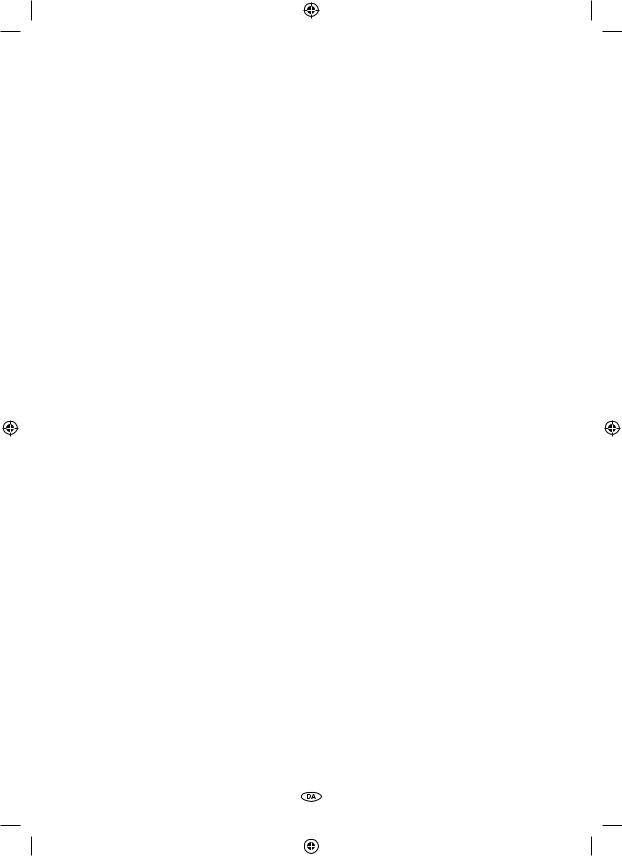
20 TNS 510
DA_01955_TNS510_OM_NEW.indd 20 |
|
|
9/12/2008 11:11:12 |
|
|
||
|
|
|
|
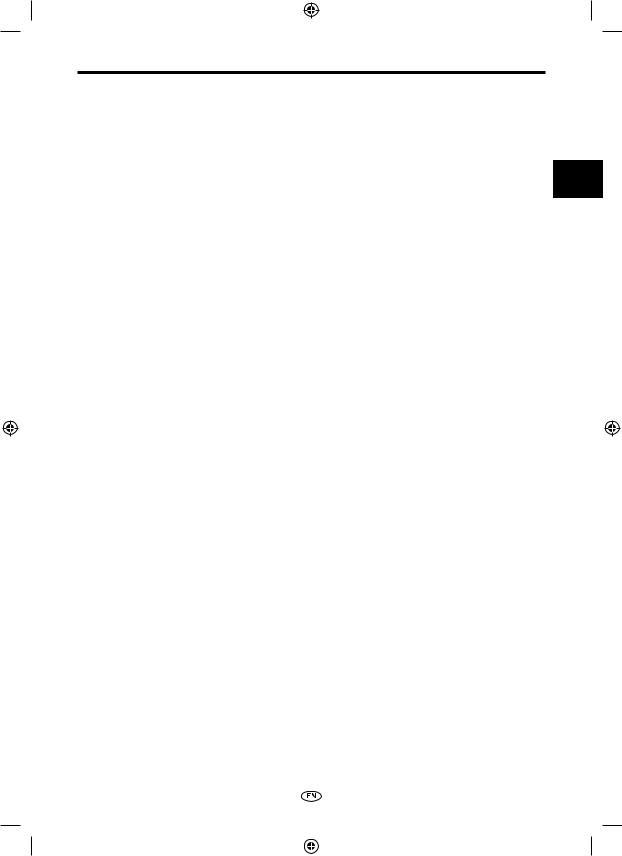
GRUNDLÆGGENDE FUNKTIONER |
|
|
Afsnit 1 |
GRUNDLÆGGENDE FUNKTIONER |
|
Grundlæggende information før betjening |
|
|
1 |
●●Indledende skærmbillede............................................................................ |
22 |
●●Betjening af berøringsskærm...................................................................... |
23 |
●●Indtaste bogstaver og tal/Betjening af liste-skærmbillede........................... |
24 |
●●Hjælp til funktioner....................................................................................... |
27 |
●●Betjening af kort-skærmbillede................................................................ |
28 |
Visning af aktuel position....................................................................... |
28 |
Rulle på skærmbillede........................................................................... |
28 |
Skifte skærmbillederne.......................................................................... |
33 |
Kortskala................................................................................................ |
35 |
Kortets orientering.................................................................................. |
36 |
●●Eksempel på betjening af navigationssystemet..................................... |
36 |
Guide ruten............................................................................................ |
36 |
Registrere hjem...................................................................................... |
38 |
TNS 510 21
DA_01955_TNS510_OM_NEW.indd 21 |
|
|
9/12/2008 11:11:12 |
|
|
||
|
|
|
|
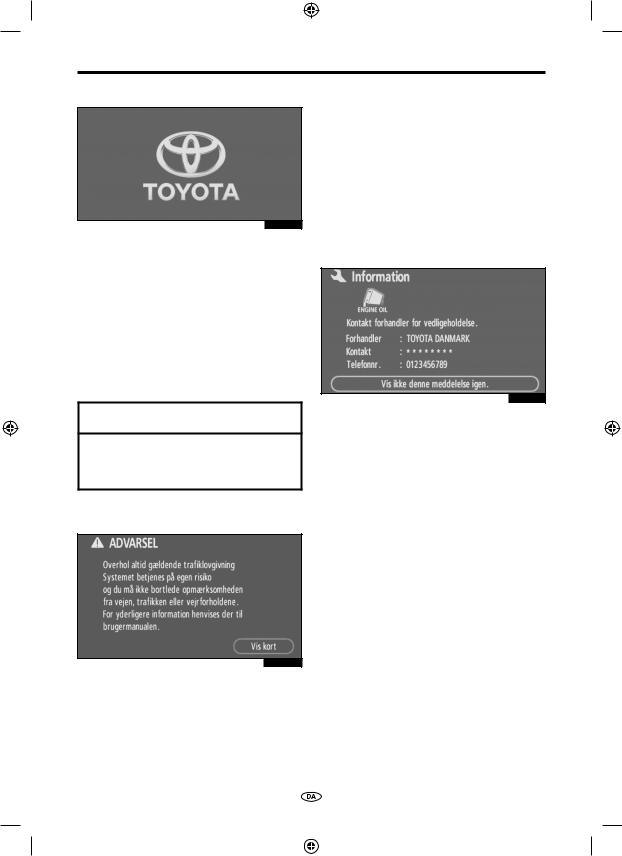
GRUNDLÆGGENDE FUNKTIONER
Indledende skærmbillede
1X5001G
Biler med Smart Entry og Start-system—
Når "ENGINE START STOP"-kontakten er i ACCESSORYeller IGNITION ON-indstilling, bliver det indledende skærmbillede vist, og systemet begynder at fungere.
Biler uden Smart Entry og Start-system—
Når motor-kontakten er i ACCeller ONposition,bliverdetindledendeskærmbillede vist, og systemet begynder at fungere.
Ü FORSIGTIG
Når bilen er standset med motoren kørende, skal parkeringsbremsen af sikkerhedsårsager altid trækkes.
Efter et par sekunder bliver "ADVARSEL"- skærmbilledet vist.
● Oplysninger om vedligeholdelse
Systemet informerer om, hvornår bestemte dele eller komponenter skal udskiftes, og viser forhandlerinformation (hvis det er registreret) på skærmen.
Når bilen når til en tidligere indstillet kørselsafstand eller dato, som er angivet for et planlagt vedligeholdelseskontrol, bliver "Information"-skærmbilledet vist, når navigationssystemet er i funktion.
1X5005G
For at desaktivere dette skærmbillede skal du trykke på "Vis ikke denne meddelelse igen.". Dette skærmbillede slukkes, hvis skærmen ikke betjenes i nogle sekunder.
For at undgå, at dette informationskærmbillede bliver vist igen, skal du trykke på "Vis ikke denne meddelelse igen.".
For at registrere "Oplysninger om vedligeholdelse", se "Oplysninger om vedligeholdelse" på side 120.
X1001GS
Læs og følg instruktionerne.
Når der trykkes på "Vis kort" på skærmen, bliver kort-skærmbilledet vist.
22 TNS 510
DA_01955_TNS510_OM_NEW.indd 22 |
|
|
9/12/2008 11:11:13 |
|
|
||
|
|
|
|

GRUNDLÆGGENDE FUNKTIONER
● Information om memo
Systemet giver meddelelse om et indført memo. På den angivne dato bliver informationen om memoet vist, når navigationssystemet er i funktion. Information om memo-skærmbilledet bliver vist, hver gang systemet slås til.
Betjening af berøringsskærm
Systemet betjenes hovedsageligt med berøringsskærm-knapperne på skærmen.
For at undgå at beskadige skærmen skal du trykke let på skærmens knapper
med en finger. Når der trykkes på en 1 knap på skærmen, høres der et bip.
Brug ikke andet end din finger til at trykke på skærmen.
1X5006G
Memoet for den aktuelle dato kan ses ved at trykke på "Memo". (Se " — Redigere et memo" på side 127.)
For at desaktivere dette skærmbillede skal du trykke på "Vis ikke denne besked igen". Dette skærmbillede slukkes, hvis skærmen ikke betjenes i nogle sekunder.
For at undgå, at dette informationskærmbillede bliver vist igen, skal du trykke på "Vis ikke denne besked igen".
For at registrere en information om memo, se "Kalender med memo" på side 124.
INFORMATION
●Hvis systemet ikke reagerer på et tryk på en berøringsskærm-knap, skaldufjernefingerenfraskærmen og derefter trykke på den igen.
●Dæmpede berøringsskærm-knap- per kan ikke betjenes.
●Tør fingeraftryk af med en renseklud til glas. Brug ikke kemiske rensemidler til at rengøre berøringsskærmen.
●Det viste billede kan blive mørkere, og levende billeder kan være let forvrængede, når displayet er koldt.
●Under ekstremt kolde forhold, kan kortet ikke altid vises, og data indført af en bruger kan blive slettet. Berøringsskærm-knapperne kan også være hårdere at trykke ned end sædvanligt.
●Når du ser på skærmen gennem polariseret materiale, f.eks. polariserede solbriller, kan skærmbilledet være mørkt og svært at se. Hvis det et tilfældet, skal indstillingerne af skærmbilledet justeres på "Display"-skærmbilledet, eller tag solbrillerne af.
TNS 510 23
DA_01955_TNS510_OM_NEW.indd 23 |
|
|
9/12/2008 11:11:13 |
|
|
||
|
|
|
|
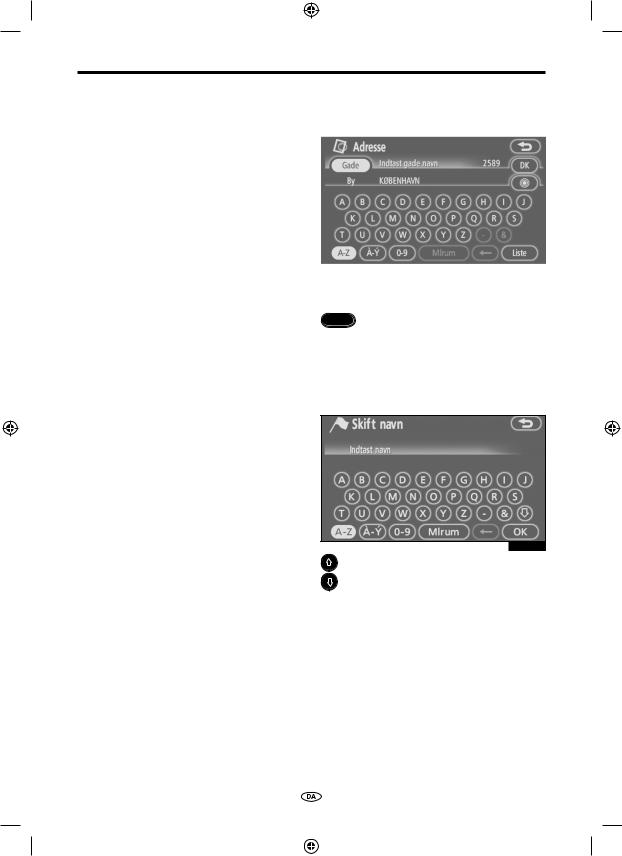
GRUNDLÆGGENDE FUNKTIONER
Indtaste bogstaver og tal/ Be- |
● Sådan indtastes bogstaver |
|||
tjening af liste-skærmbillede |
For at vise bogstavtasterne skal du trykke |
|||
Når du søger efter en |
adresse |
eller |
på "A-Z" eller "À-Ý". |
|
|
|
|||
et navn, eller du er ved at indtaste et |
|
|
||
memo, kan bogstaver og tal indtastes via |
|
|
||
berøringsskærmen. |
|
|
|
|
|
|
|
|
|
INFORMATION |
|
|
|
|
Tastaturlayoutet kan |
ændres. |
(Se |
|
|
side 103) |
|
|
|
|
|
|
|
|
|
|
|
|
Indtast bogstaver ved at trykke direkte på |
|
|
|
|
bogstavtasterne. |
|
|
|
|
|
: Et tryk på denne knap sletter et |
|
|
|
|
bogstav. Hvis denne knap holdes |
|
|
|
|
inde, slettes bogstaver kontinuert. |
|
|
|
|
På bestemte skærmbilleder til indtastning |
|
|
|
|
af bogstaver kan bogstaver indtastes som |
|
|
|
|
store eller små. |
1X5008G
: For at indtaste med små bogstaver.
: For at indtaste med store bogstaver.
24 TNS 510
DA_01955_TNS510_OM_NEW.indd 24 |
|
|
9/12/2008 11:11:13 |
|
|
||
|
|
|
|
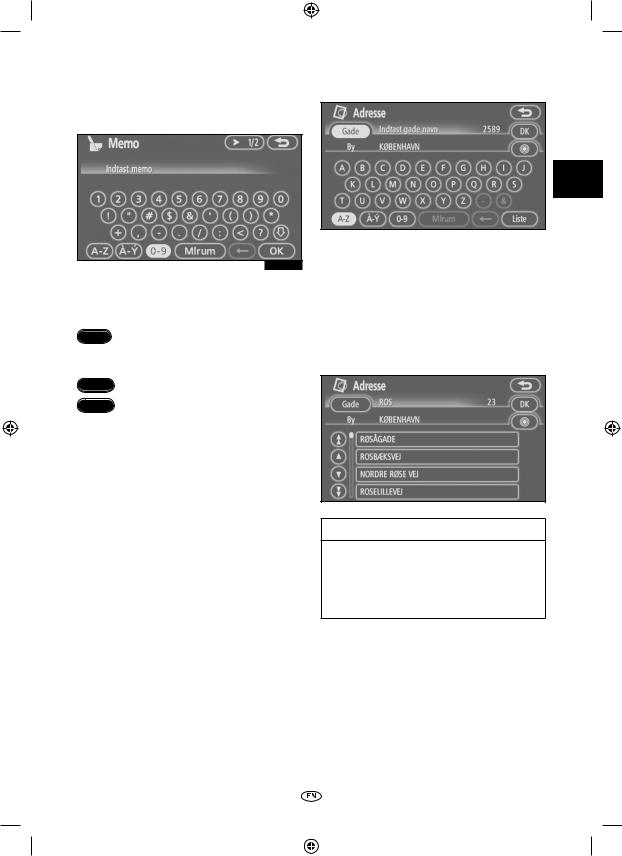
|
GRUNDLÆGGENDE FUNKTIONER |
● Sådan indtastes tal og symboler |
● Sådan vises listen |
For at vise taltaster og symboltaster skal du trykke på "0-9".
1X5009G
Indtast tal og symboler ved at trykke direkte på taltasterne og symboltasterne.
: Et tryk på denne knap sletter et bogstav. Hvis denne knap holdes inde, slettes bogstaver kontinuert.
> 1/2 |
: Et tryk på denne knap viser andre |
< 2/2 |
symboler. |
1
For at søge efter en adresse eller et navn skal du trykke på "List" . Matchende punkter fra databasen opføres, selvom den indtastede adresse eller navn er ufuldstændig.
Hvis antallet af matchende punkter er fire eller derunder, vises listen uden tryk på
"List".
INFORMATION
Antallet af matchende punkter vises på højre side af skærmen. Hvis antallet af matchende punkter er mere end 9.999, viser systemet "****" på skærmen.
TNS 510 25
DA_01955_TNS510_OM_NEW.indd 25 |
|
|
9/12/2008 11:11:13 |
|
|
||
|
|
|
|

GRUNDLÆGGENDE FUNKTIONER
● Betjening af liste-skærmbillede ● Sortere
Når en liste vises, skal du bruge den relevante knap til at rulle gennem listen.
Rækkefølgen for en liste, der vises på skærmen, kan omordnes.
TYPE A
|
For at skifte til den næste eller |
|
foregående side. |
|
For at rulle op eller ned et punkt ad |
gangen.
Dette betyder en vist skærmposition.
Hvis vises til højre for
punktnavnet, er hele navnet for langt til displayet. Tryk på for at rulle til det næste afsnit af navnet. Tryk på for at rykke til
begyndelsen af navnet.
1X5011G
1. Tryk på "Sorter efter".
1X5012G
2. Vælg de ønskede sorteringskriterier.
Sorteringskriterierne er som følger:
"Afstand": For at sortere i rækkefølge efter afstanden fra dit nuværende sted.
"Dato": For at sortere i rækkefølge efter dato.
"Kategori": For at sortere i rækkefølge efter kategori.
"Ikon": For at sortere i rækkefølge efter ikoner.
"Navn": For at sortere i rækkefølge efter navn.
"Attribut": For at sortere i rækkefølge efter egenskab.
26 TNS 510
DA_01955_TNS510_OM_NEW.indd 26 |
|
|
9/12/2008 11:11:13 |
|
|
||
|
|
|
|

GRUNDLÆGGENDE FUNKTIONER
TYPE B
1X5013G
"Sort. afst.": For at sortere i rækkefølge efter afstanden fra bilens nuværende sted. Afstanden fra bilens aktuelle position til destinationen vises til højre for navnet.
"Sort. navn": For at sortere i alfabetisk rækkefølge efter navn.
Hjælp til funktioner
Du |
kan se forklaringer |
til funktioner |
på |
skærmbillederne |
"Destination", |
"Opsætning" og "Navigering".
1
1X5057G
Tryk på ? .
1X5058G
:For at se den foregående side.
:For at se den næste side.
: For at vende tilbage til det foregående skærmbillede.
TNS 510 27
DA_01955_TNS510_OM_NEW.indd 27 |
|
|
9/12/2008 11:11:14 |
|
|
||
|
|
|
|
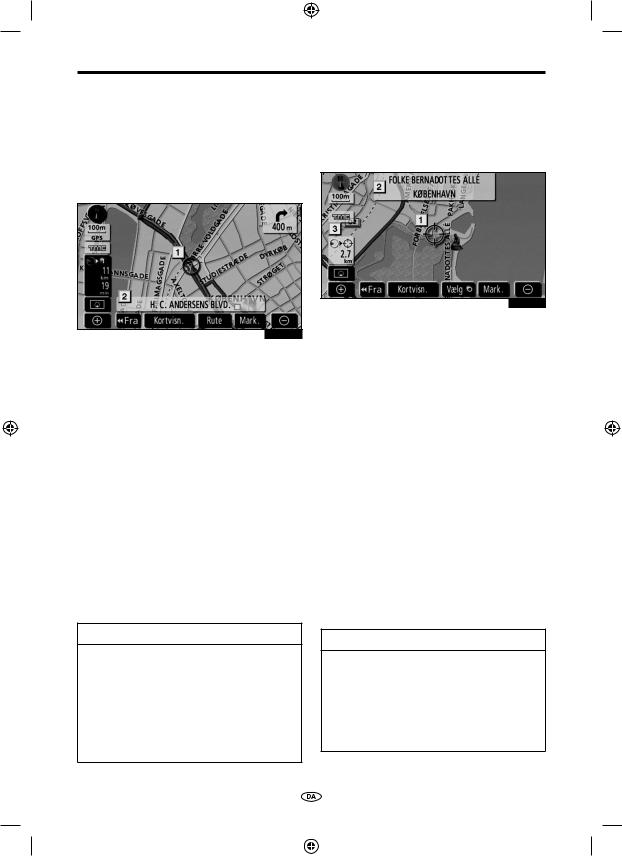
GRUNDLÆGGENDE FUNKTIONER
Betjening af kort-skærmbillede
— Visning af aktuel position
Når navigationssystemet startes, vises den aktuelle position først.
Dette skærmbillede viser bilens aktuelle position og et kort over det omgivende lokalområde.
1X5016G
Aktuel bilposition-mærket ( 1 ) vises midt på eller nederst på midten af kortskærmbilledet.
Et gadenavn bliver vist nederst på
skærmbilledet, afhængigt af kortets skala ( 2 ).
Du kan til enhver tid vende tilbage til dette kort-skærmbillede, som viser din aktuelle position, fra ethvert skærmbillede ved at trykke på "MAP/VOICE"-knappen.
Ved kørsel er aktuel bilposition-mærket fast på skærmbilledet, og kortet bevæger sig.
Den aktuelle position indstilles automatisk, når bilen modtager signaler fra GPS (Global Positioning System). Hvis den aktuelle position ikke er korrekt, korrigeres den automatisk, efter bilen har modtaget signaler fra GPS.
— Rulle på skærmbillede (one touch-rulning)
Når der trykkes på et punkt på kortet, rykker dette punkt til midten af skærmbilledet og vises med markørmærket ( 1 ).
1X5017G
Brug rulle-funktionen til at rykke det ønskede punkt til midten af skærmbilledet for at se på et punkt på kortet, der er forskelligt fra bilens aktuelle position.
Hvis du holder fingeren uafbrudt på skærmen, fortsætter kortet med at rulle i denne retning, indtil du fjerner fingeren.
Et gadenavn, bynavn el. lign. for det punkt,
der trykkes på, bliver vist, afhængigt af |
|||||
kortets |
skala ( 2 ). |
Afstanden |
fra |
den |
|
aktuelle |
position til |
¤ |
bliver |
også |
vist |
( 3 ). |
|
|
|
|
|
Efter skærmbilledet er rullet, er kortet fortsat centreret på det valgte sted, indtil en anden funktion aktiveres. Aktuel bilposition-mærket fortsætter med at rykke langs din faktiske rute og kan rykke ud over skærmbilledet. Når der trykkes på "MAP/VOICE" -knappen, vender aktuel bilposition-mærket tilbage til midten af skærmbilledet,ogkortetflyttersig,nårbilen
bevæger frem langs den anviste rute.
INFORMATION
●Efter afbrydelse af batteri eller på en ny bil er den aktuelle position ikke altid korrekt. Så snart systemet modtager signaler fra GPS, vises den aktuelle position.
●Se side 109 vedrørende manuel korrigering af den aktuelle position.
INFORMATION
Når one-touch-rulning funktionen bruges, kan aktuel bilposition-mærket forsvinde fra skærmbilledet. Flyt kortet med one touch-rulning igen, eller tryk på "MAP/VOICE"-knappen for at vende tilbage til visning af
bilens aktuelle position.
28 TNS 510
DA_01955_TNS510_OM_NEW.indd 28 |
|
|
9/12/2008 11:11:14 |
|
|
||
|
|
|
|

|
GRUNDLÆGGENDE FUNKTIONER |
● Sådan indstilles markørpositionen |
● Sådan registreres markørpositionen |
som destination |
som et favoritpunkt |
Et specifikt punkt på kortet kan indstilles som destination vha. funktionen one touchrulning.
1X5018G
Tryk på "Vælg ".
Skærmbilledet skifter og viser kortpositionen for den valgte destination og foretrukken vej. (Se "Starte rutevejledning" på side 59.)
Med registrering af favoritpunkt får du nem adgang til et specifikt punkt.
1
1X5018G
Tryk på "Mark.".
Når du trykker på "Mark.", vises følgende skærmbillede i et par sekunder, og derefter vender kort-skærmbilledet tilbage.
1X5019G
TNS 510 29
DA_01955_TNS510_OM_NEW.indd 29 |
|
|
9/12/2008 11:11:14 |
|
|
||
|
|
|
|

GRUNDLÆGGENDE FUNKTIONER
Det registrerede punkt er vist med |
på ● Sådan kan du se information om den |
|
kortet. |
|
ikon, hvor markøren er placeret |
For at ændre ikon, navn el. lign., |
se |
|
|
||
" — Redigere favoritpunkter" på side 90. |
||
Der kan registreres op til 106 favoritpunkter. Hvis du forsøger at registrere mere end 106, vises en meddelelse til bekræftelse.
1X5021G
For at vise information om en ikon, skal du stille markøren på den.
1X5020aG
30 TNS 510
DA_01955_TNS510_OM_NEW.indd 30 |
|
|
9/12/2008 11:11:14 |
|
|
||
|
|
|
|
